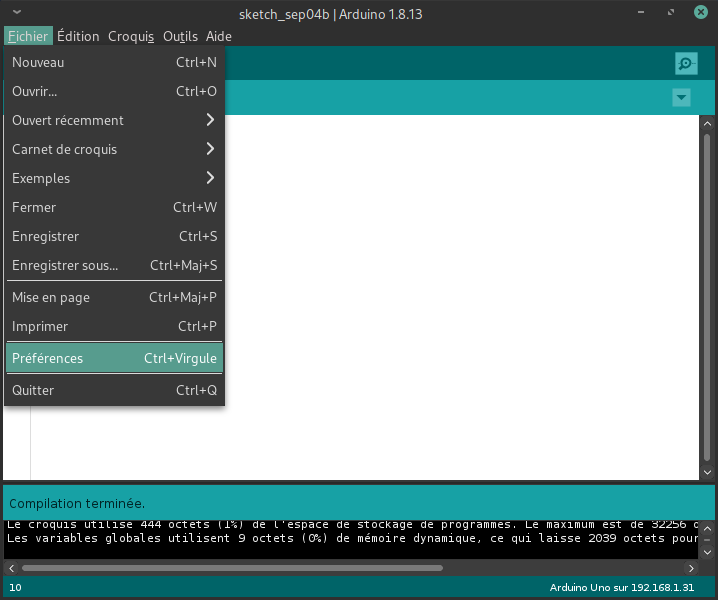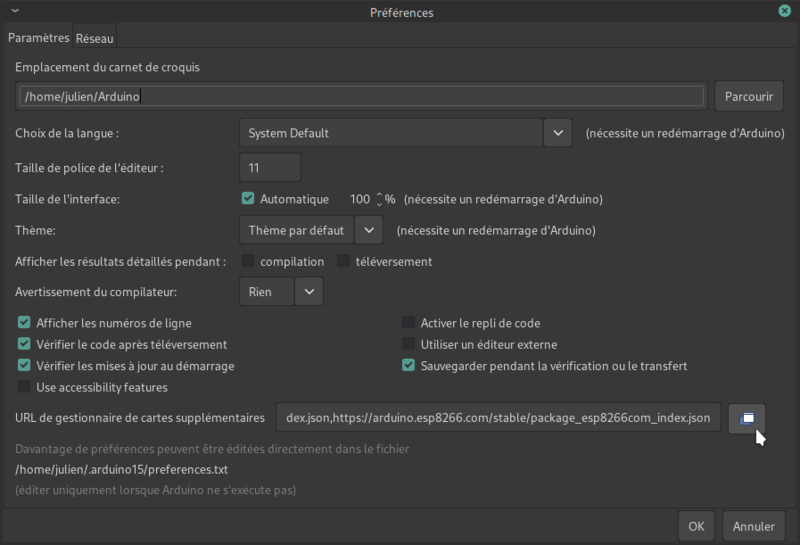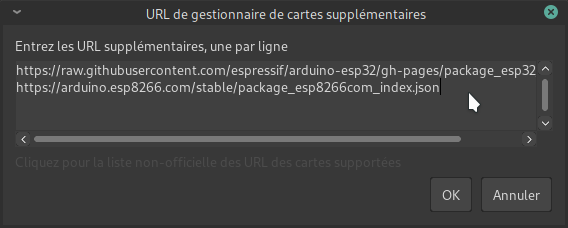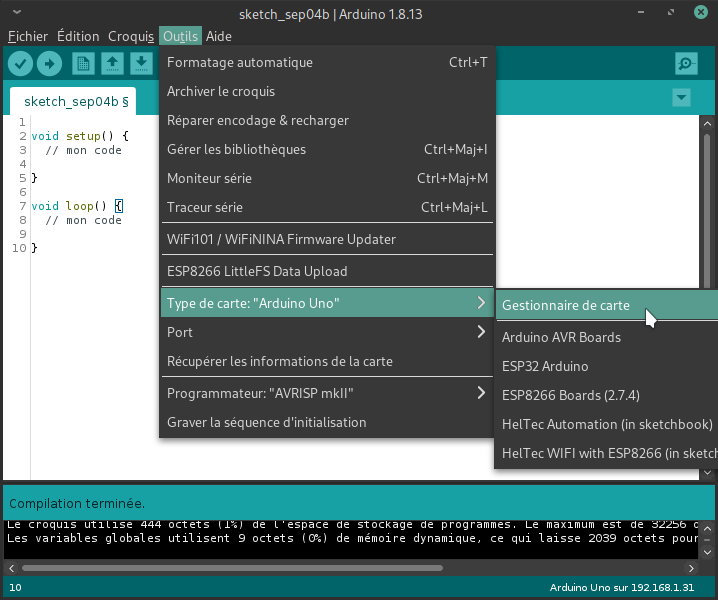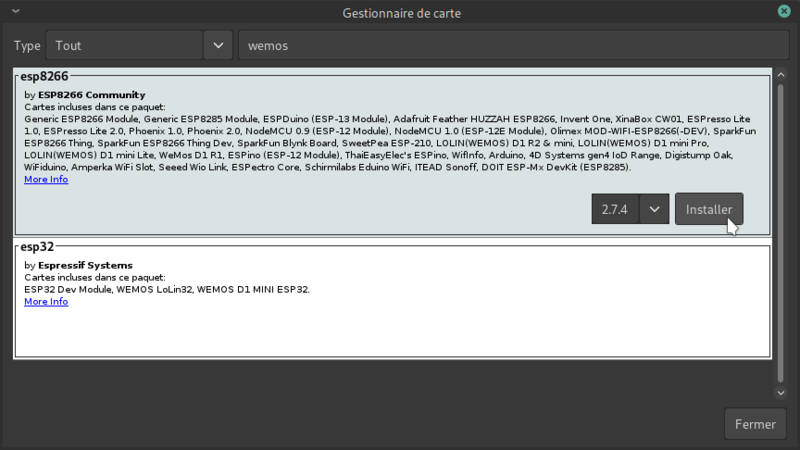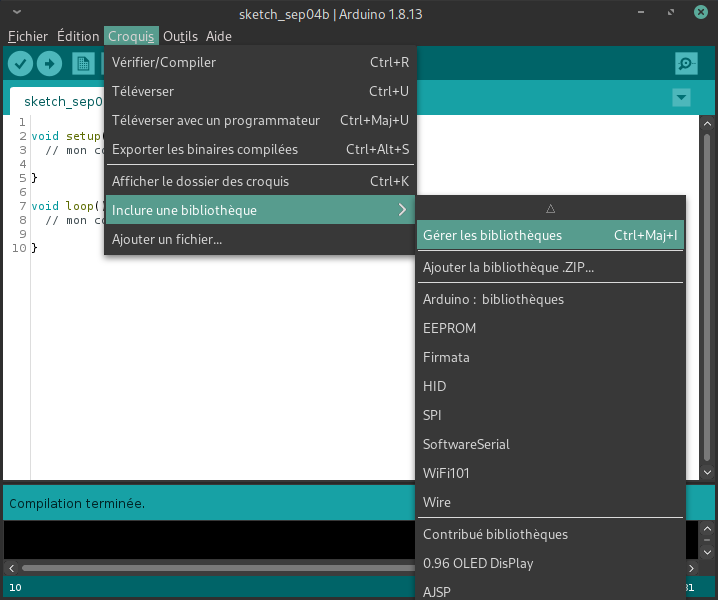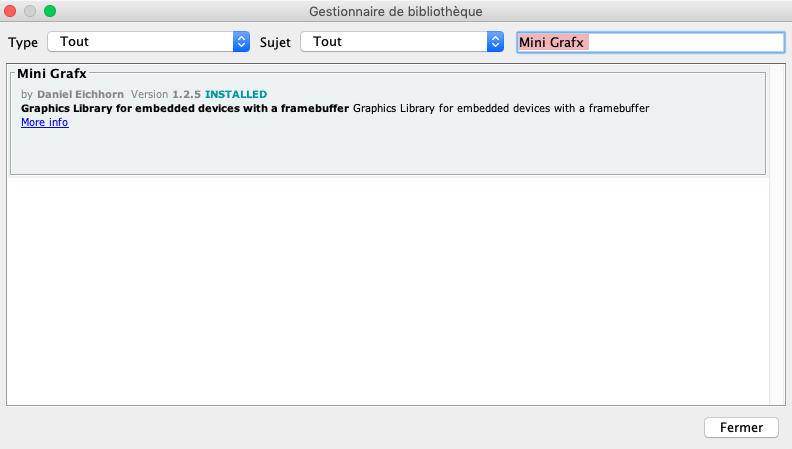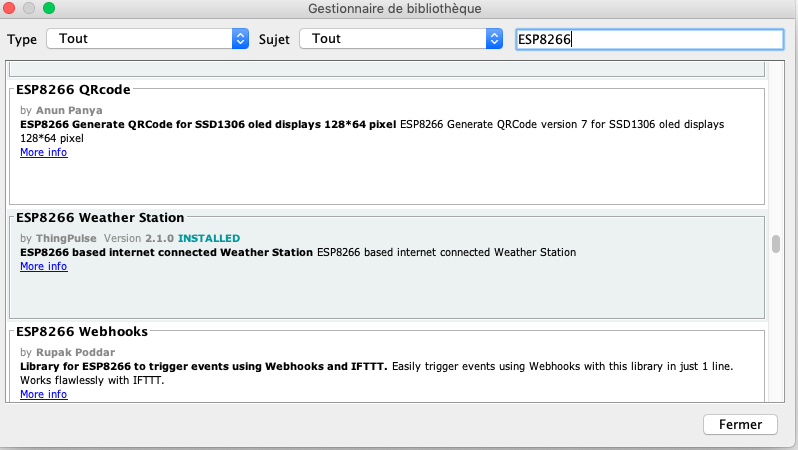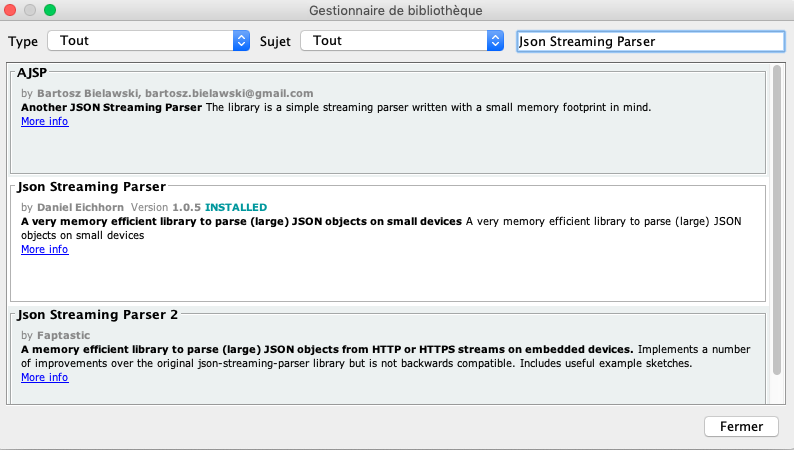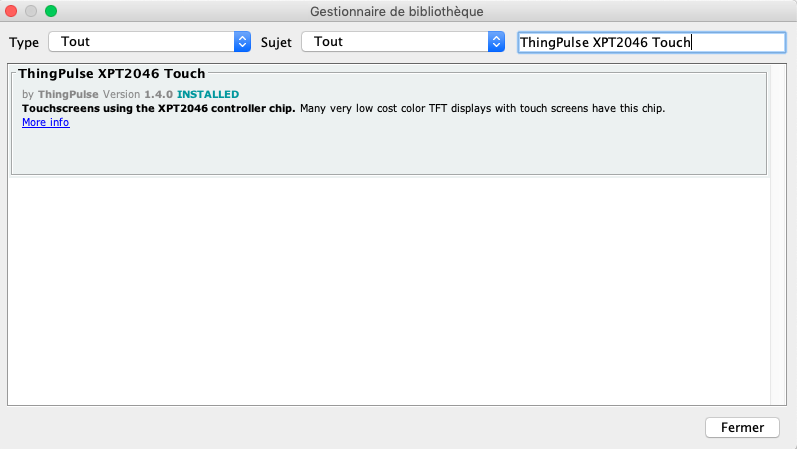(Page créée avec « {{Tuto Details |Licences=Attribution (CC-BY) |Description=Création d'un afficheur des données météorologiques de votre localité provenant de l'API OpenWeather. |Disci... ») |
|||
| Ligne 2 : | Ligne 2 : | ||
|Licences=Attribution (CC-BY) | |Licences=Attribution (CC-BY) | ||
|Description=Création d'un afficheur des données météorologiques de votre localité provenant de l'API OpenWeather. | |Description=Création d'un afficheur des données météorologiques de votre localité provenant de l'API OpenWeather. | ||
| − | |Disciplines scientifiques=Arduino, Computing | + | |Disciplines scientifiques=Arduino, Computing, Life Sciences |
|Difficulty=Easy | |Difficulty=Easy | ||
| − | |Duration= | + | |Duration=1 |
| − | |Duration-type= | + | |Duration-type=hour(s) |
| + | }} | ||
| + | {{Introduction | ||
| + | |Introduction=Un autre projet avec un ESP8266 qui joue avec la météo : [[Petit_parapluie_connecté]] | ||
}} | }} | ||
| − | |||
{{Materials}} | {{Materials}} | ||
| − | {{Tuto Step}} | + | {{Tuto Step |
| + | |Step_Title=Installation de l'ESP8266 | ||
| + | |Step_Content=Bien entendu, il faut avoir installé Arduino | ||
| + | |||
| + | [[Installer l'environnement Arduino sur votre système]] | ||
| + | |||
| + | |||
| + | '''Importer de nouvelles cartes dans l'interface Arduino''' | ||
| + | |||
| + | |||
| + | '''1-Ajout d'un catalogue de cartes dans l'interface de développement Arduino''' | ||
| + | |||
| + | [[Importer de nouvelles cartes dans l'interface Arduino]] | ||
| + | |||
| + | |||
| + | Dans le champ '''"URL de gestionnaire de cartes supplémentaires"'''copiez-collez l'URL suivante : http://arduino.esp8266.com/stable/package_esp8266com_index.json | ||
| + | |||
| + | |||
| + | '''2-Ajout de la carte''' | ||
| + | |||
| + | -> Outils -> Type de carte -> Gestionnaire de carte -> Rechercher et installer '''ESP8266 by ESP8266 community''' | ||
| + | |||
| + | |||
| + | '''3-Installer les pilotes''' | ||
| + | |||
| + | Pour Windows et Mac, il est nécéssaire d'installer des pilotes. /!\ la connexion d'un Wemos D1 mini sur mac cause un "Kernel Panic" et fait planter le mac. Il faut installer des pilotes dédiés qu'on trouve ici : | ||
| + | |||
| + | * [https://docs.wemos.cc/en/latest/ch340_driver.html Téléchargez les pilotes CH340 USB to UART]. | ||
| + | |||
| + | |||
| + | Plus de détails ici : [[Utiliser_le_D1_mini_avec_Arduino]] | ||
| + | |Step_Picture_00=Importer_de_nouvelles_cartes_dans_l_interface_Arduino_Capture_d_cran_du_2020-09-04_12-00-32.png | ||
| + | |Step_Picture_01=Importer_de_nouvelles_cartes_dans_l_interface_Arduino_Capture_d_cran_du_2020-09-04_12-01-00.png | ||
| + | |Step_Picture_02=Importer_de_nouvelles_cartes_dans_l_interface_Arduino_Capture_d_cran_du_2020-09-04_12-01-20.png | ||
| + | |Step_Picture_03=Importer_de_nouvelles_cartes_dans_l_interface_Arduino_Capture_d_cran_du_2020-09-04_12-07-34.png | ||
| + | |Step_Picture_04=Importer_de_nouvelles_cartes_dans_l_interface_Arduino_Capture_d_cran_du_2020-09-04_12-08-33.png | ||
| + | }} | ||
| + | {{Tuto Step | ||
| + | |Step_Title=Import bibliothèque | ||
| + | |Step_Content=Pour notre projet, nous aurons besoin d'ajouter les bibliothèques suivantes via l'interface Arduino : | ||
| + | |||
| + | |||
| + | -> Mini Grafx (by Daniel Eichborn) | ||
| + | |||
| + | -> ESP8266 (by Weather Station) | ||
| + | |||
| + | -> Json Streaming Parser | ||
| + | |||
| + | -> ThingPulse XPT2046 Touch | ||
| + | |||
| + | |||
| + | [[Importer des bibliothèques dans l'interface Arduino]] | ||
| + | |||
| + | Vous pouvez installer que les bibliothèques ci-dessus. | ||
| + | |Step_Picture_00=Importez_des_biblioth_ques_de_programme_dans_l_interface_Arduino_Capture_d_cran_du_2020-09-04_10-58-27.png | ||
| + | |Step_Picture_01=Afficheur_m_t_o_Capture_d_e_cran_2022-03-03_a_17.28.52.png | ||
| + | |Step_Picture_02=Afficheur_m_t_o_Capture_d_e_cran_2022-03-03_a_17.30.55.png | ||
| + | |Step_Picture_03=Afficheur_m_t_o_Capture_d_e_cran_2022-03-03_a_17.31.12.png | ||
| + | |Step_Picture_04=Afficheur_m_t_o_Capture_d_e_cran_2022-03-03_a_17.31.26.png | ||
| + | }} | ||
| + | {{Tuto Step | ||
| + | |Step_Title=Branchement de l'écran à l'ESP8266 | ||
| + | }} | ||
{{Notes}} | {{Notes}} | ||
{{Tuto Status | {{Tuto Status | ||
|Complete=Draft | |Complete=Draft | ||
}} | }} | ||
Version du 3 mars 2022 à 17:34
Introduction
Étape 1 - Installation de l'ESP8266
Bien entendu, il faut avoir installé Arduino
Installer l'environnement Arduino sur votre système
Importer de nouvelles cartes dans l'interface Arduino
1-Ajout d'un catalogue de cartes dans l'interface de développement Arduino
Importer de nouvelles cartes dans l'interface Arduino
Dans le champ "URL de gestionnaire de cartes supplémentaires"copiez-collez l'URL suivante : http://arduino.esp8266.com/stable/package_esp8266com_index.json
2-Ajout de la carte
-> Outils -> Type de carte -> Gestionnaire de carte -> Rechercher et installer ESP8266 by ESP8266 community
3-Installer les pilotes
Pour Windows et Mac, il est nécéssaire d'installer des pilotes. /!\ la connexion d'un Wemos D1 mini sur mac cause un "Kernel Panic" et fait planter le mac. Il faut installer des pilotes dédiés qu'on trouve ici :
Plus de détails ici : Utiliser_le_D1_mini_avec_Arduino
Étape 2 - Import bibliothèque
Pour notre projet, nous aurons besoin d'ajouter les bibliothèques suivantes via l'interface Arduino :
-> Mini Grafx (by Daniel Eichborn)
-> ESP8266 (by Weather Station)
-> Json Streaming Parser
-> ThingPulse XPT2046 Touch
Importer des bibliothèques dans l'interface Arduino
Vous pouvez installer que les bibliothèques ci-dessus.
Étape 3 - Branchement de l'écran à l'ESP8266
Dernière modification 3/03/2022 par user:Bloup.
Draft